Používám WhatsApp na iPadu?

WhatsApp je neuvěřitelně běžný způsob, jak sdělit svým přátelům a vypadá to, jaký druh aplikace byste chtěli všude - nejen na telefonu . Neexistuje však aplikace aplikace WhatsApp pro iPad. Jsou všechny naděje ztraceny? Podívali jsme se na několik způsobů přístupu k WhatsApp na iPadu, ale nabízená řešení jsou tak hrozná, že většinou nestojí za to. Zde je situace.
Problém s WhatsApp
WhatsApp je zvláštní mezi aplikacemi pro zasílání zpráv. Spíše než používat jeden účet na více zařízeních, je WhatsApp vázán na jediný telefon určený telefonním číslem. Pokud se pokusíte přihlásit k jinému telefonu, vaše stará bude odhlášena
SOUVISEJÍCÍ:
Jak posílat a přijímat zprávy WhatsApp na vašem počítači Až donedávna byste doslova mohli používat pouze jedno zařízení k přístupu k aplikaci WhatsApp. To znamená, dokud společnost WhatsApp neprovedla WhatsApp Web.
S webem WhatsApp se můžete připojit k vašemu účtu WhatsApp prostřednictvím prohlížeče nebo klienta pro Windows a MacOS. Inteligentní telefon, na kterém je nastaven váš účet WhatsApp, musí být stále online, protože všechny zprávy jsou přenášeny přes něj, ale funguje to opravdu dobře.
Jak používat iPad WhatsApp (a proč to není moc dobré)
Vzhledem k tomu jsem myslel, že byste mohli snadno použít WhatsApp Web z webového prohlížeče iPadu. Bohužel, to přichází s problémy.
Můžete zkusit svůj iPad směřovat na web.whatsapp.com, ale dostanete se na stránky, které vám dávají pokyny k instalaci aplikace WhatsApp na smartphonu nebo k přístupu k webové aplikaci z vašeho počítače
Proč je tato webová stránka přerušena na mém telefonu?
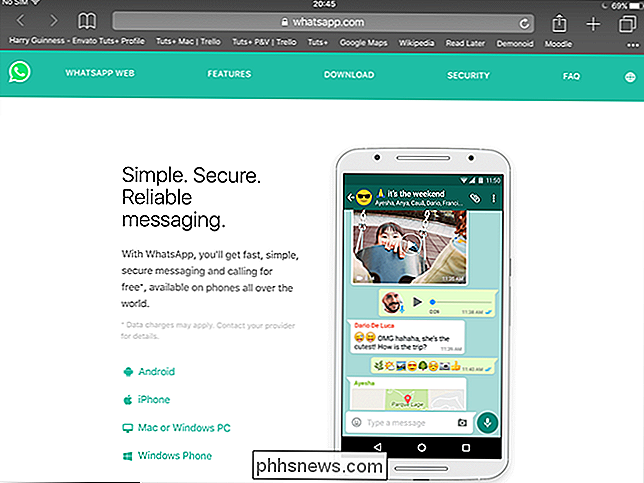
Pokud přetrváváte a vynucujete funkci WhatsApp k načtení stránky na ploše, dostanete to, co se zdá být webovou aplikací. je to hrozné použití. Prostě není určen pro práci s dotykovou obrazovkou. Musíte dvakrát klepnout na věci, abyste je vybrali, posouvání je janky a je to prostě obecně špatné. Pokud jste museli poslat zprávu, mohli byste, ale to není řešení, které bychom opravdu mohli doporučit.
WhatsApp iPad Apps jsou prostě špatné
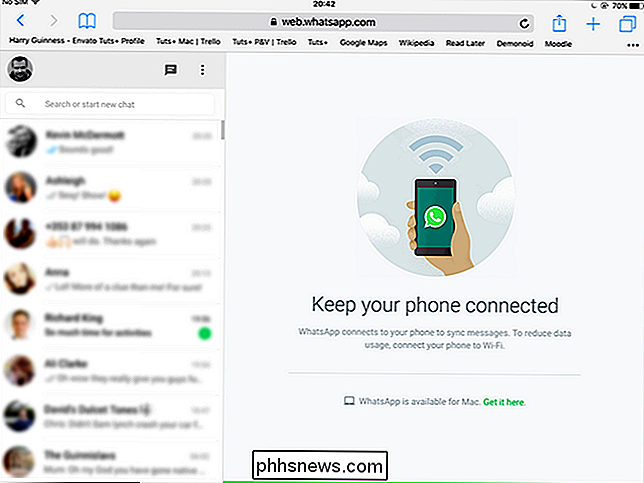
Dostal jsem se do App Store také, abych zjistil, které by mohly dělat trik. S rychlým vyhledáváním jsem našel spoustu aplikací, které tvrdily, že aplikace WhatsApp je dostupná na iPadu. Většina z nich byla zdarma, takže jsem s nimi začal.
Jeden byl plný reklam a špatných cvičení; kdybych zaplatil poplatek za odemknutí za 1.99 dolarů, dovolil bych si, abych měl přístup k službě WhatsApp Messenger. Jiný byl jen naplněný nepřátelskými reklamami a havaroval po několika vteřinách. Třetí by se ani neotevřela.
Je zřejmé, že tyto volné aplikace byly mimo běh. Dále jsem se snažil Messenger pro WhatsApp Pro, nákup 1,99 dolaru. Tato aplikace ... fungovala. Nebo přinejmenším fungovalo to v tom smyslu, že sbalil webovou aplikaci do obálky iOS a zpřístupnil ji iPadu. Problém je v tom, že webová aplikace je na iPadu strašná, jak jsme již diskutovali ... a platící 1,99 dolarů vypadá trochu hloupě na něco, co bych mohl dostat zdarma.
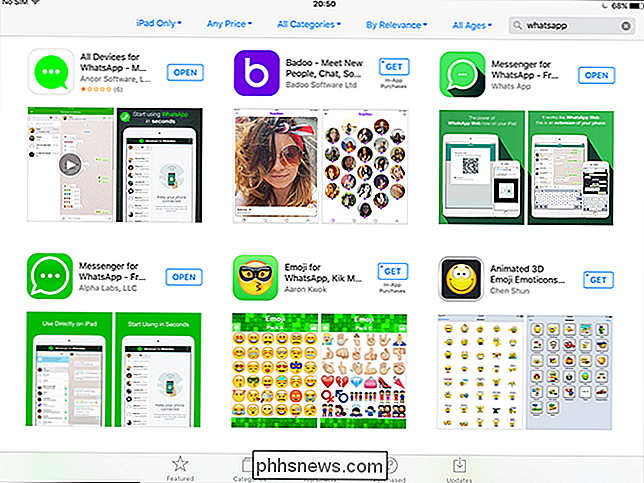
Opět můžete technicky použít aplikaci, ale zkušenost byl tak nepříjemný, že jej nemůžeme doporučit.
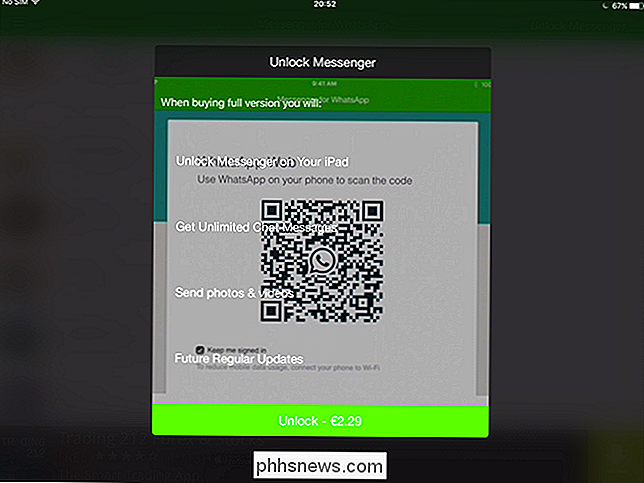
Tak kde to nechává věci? Právě teď, WhatsApp ve skutečnosti není použitelný na iPadu. K tomu máte přístup, ale je to strašné. Nemůžeme v dobré víře doporučit způsob, jak to udělat dobře. Pokud se situace změní v budoucnu, aktualizujeme tuto příručku.
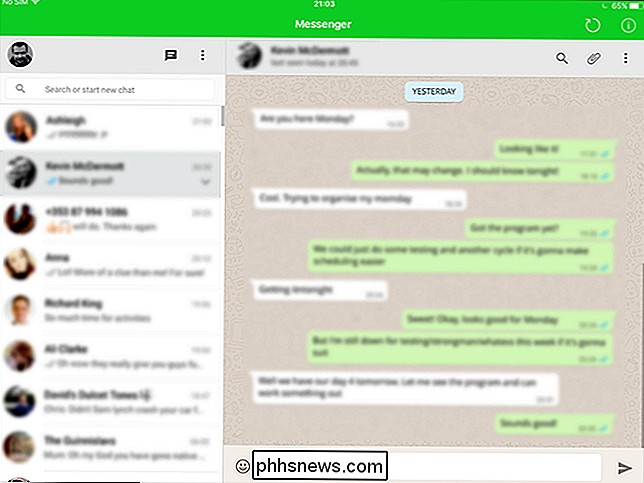

ČTenář Otázka SuperUser William chce vědět, zda mohou squatteři domény rozpoznat, kdy lidé dělají požadavky WHOIS: Vždycky jsem použil whois domain.com , aby zjistil informace o doménách. Tato otázka Stack Exchange mě zastavila a myslela jsem si: Jak ověřit, zda je doména dostupná bez spuštění grabberu?

Jak najít sériové číslo nebo IMEI pro váš iPhone nebo iPad
Zařízení s vaším systémem iOS má několik přidružených číselných identifikátorů. Dva nejdůležitější jsou sériové číslo zařízení a číslo IMEI (International Mobile Station Equipment Identity). Pokud plánujete opravy, aktivace nebo deaktivaci zařízení nebo dokonce hlášení ztraceného nebo ukradeného zařízení, můžete použít obě pro identifikaci vašeho telefonu.



